- 公開日:
スキャンしたPDFをエクセルに変換する無料ソフト
請求書や納品書など、紙の書類をスキャンしてPDF化する機会は多いですよね。しかし、そのPDFをエクセルで編集したい場合は、専用のソフトを使って変換する必要があり手間がかかってしまいます。
そのため、スキャンからエクセル変換までを1つで完結させたい...と考えている方も多いでしょう。
そのような方々に向けて、スキャンしたPDFをエクセルに変換する無料ソフトをご紹介します。
CamScannerの基本情報
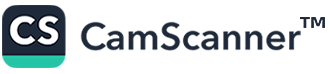
CamScanner
- 無料のお試しを押したら12000円決済になってしまった。
日本語: ×
オンライン(インストール不要): 〇
オフライン(インストール型): 〇
CamScannerでスキャンしたPDFをエクセルに変換する方法
CamScannerは、紙の資料をPDF化する「スキャン機能」と、さまざまな形式をPDFにする「変換機能」を主に提供しているサービスです。
CamScannerにはアプリ版があり、スマホでスキャンしたデータをPCに送信しPDFとして保存できます。そのPDFをデスクトップ版(またはオンライン版)を使ってエクセルに変換できます。
今回はスマホ(iPhone)を使ってスキャンし、Windows 11を使ってPDFをエクセルに変換する方法をご紹介します。
なお、CamScannerのデスクトップ版、アプリ版にログインする必要がありますので、事前にログインしておいてください。

CamScannerアプリを開きます。
画面下部のカメラアイコンを選択します。
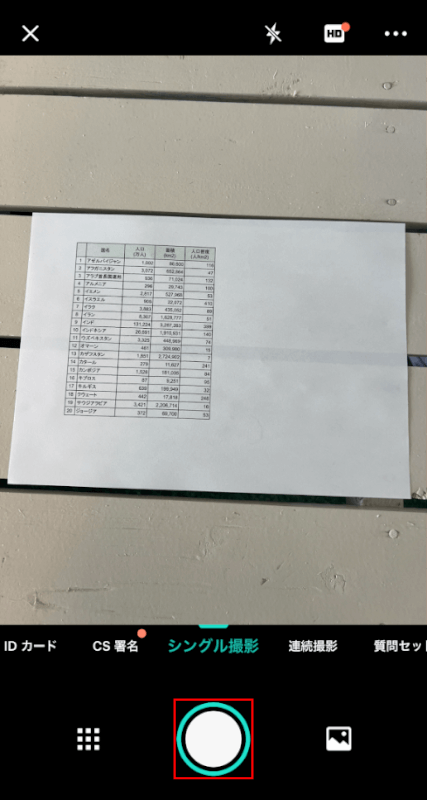
資料をカメラの枠内に収めたら、カメラのシャッターボタンを押します。
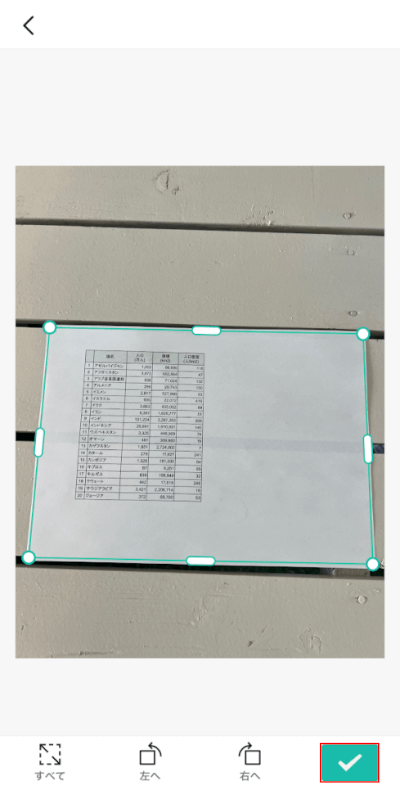
資料が緑色になって認識されたら、「✓」ボタンを押します。
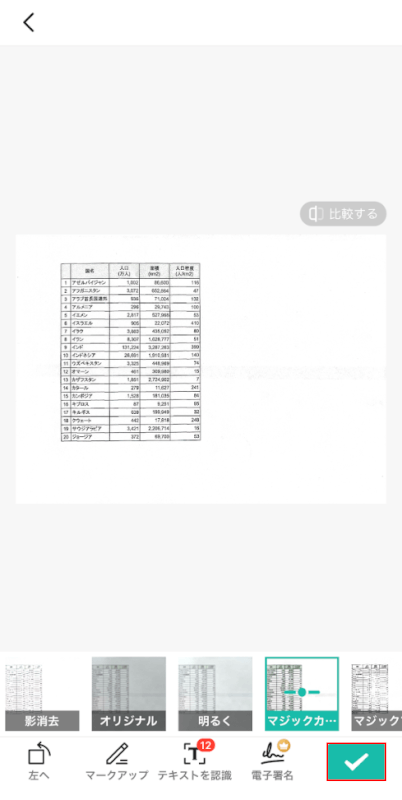
スキャン後の資料が表示されれば、スキャン完了です。
再び「✓」ボタンを押します。
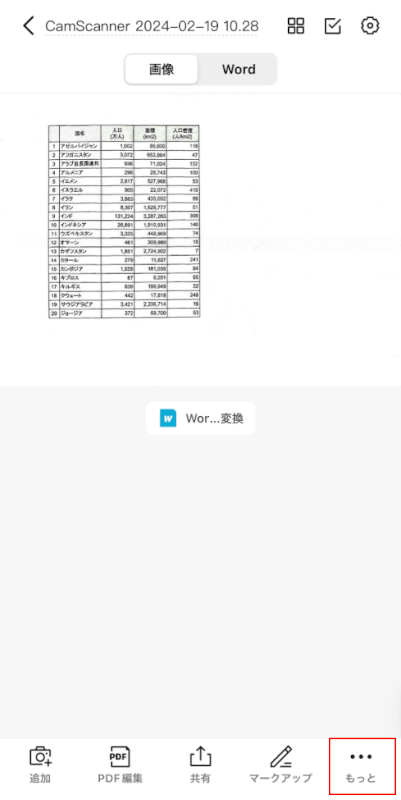
次に、PCに送信します。
「…」を選択します。
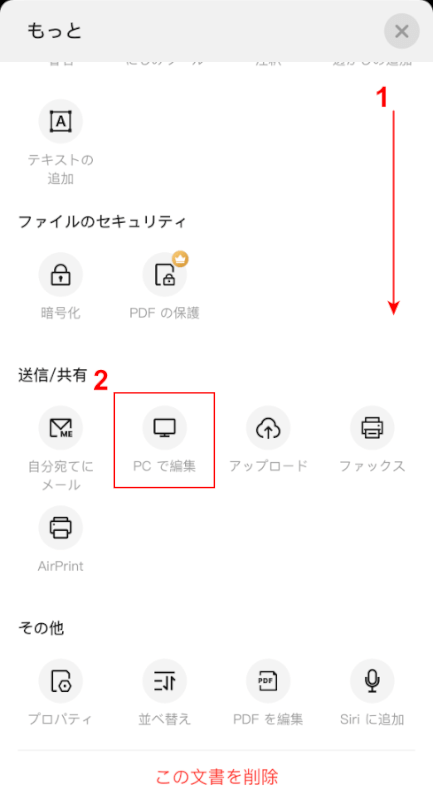
「もっと」画面が表示されます。
①画面を下にスクロールし、②「PCで編集」を選択します。
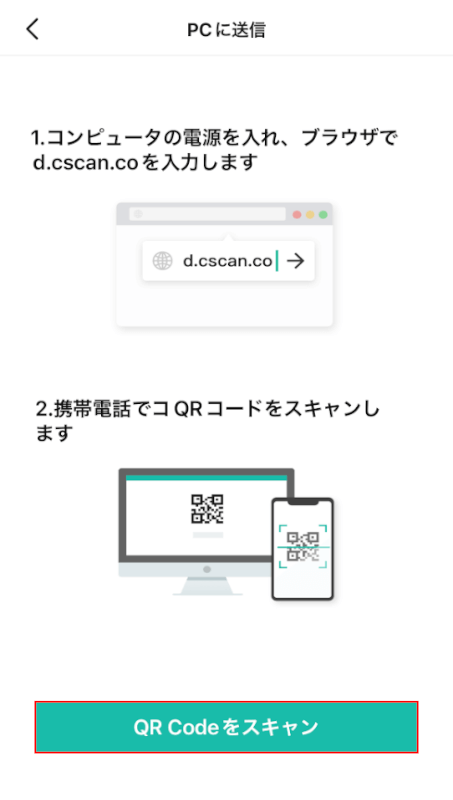
「PCに送信」画面が表示されます。
画面に従ってPCのブラウザで「d.cscan.co」と入力するとORコードが表示されます。
「OR Codeをスキャン」ボタンを押します。
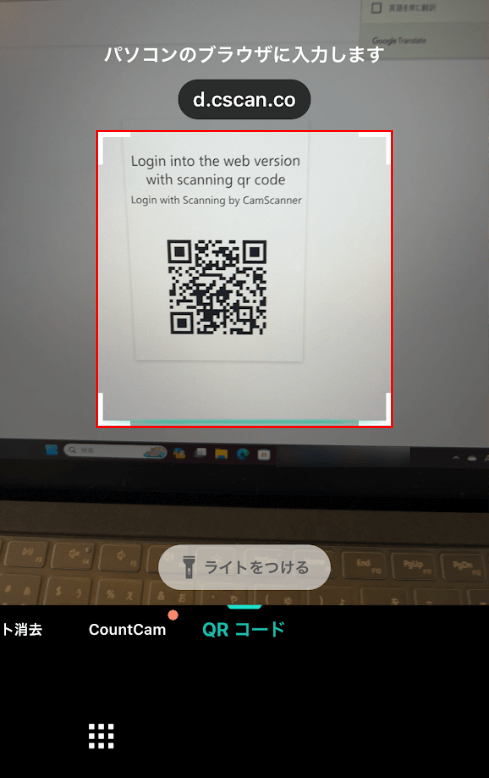
PC画面に表示されているQRコードをカメラの枠内に収めると、自動的に読み込まれます。
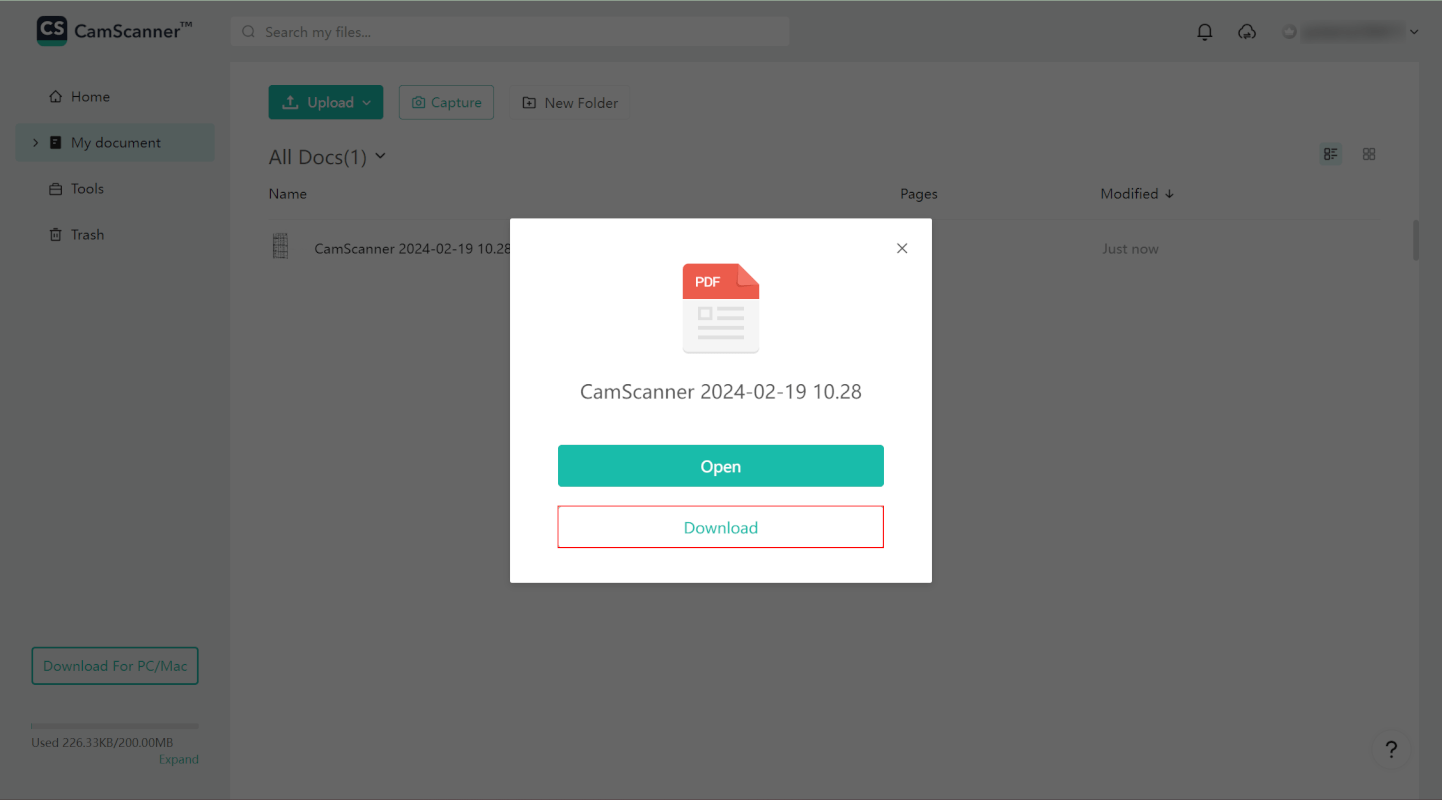
PCでファイルのダウンロード画面が表示されたら、送信完了です。
「Download」ボタンを押します。
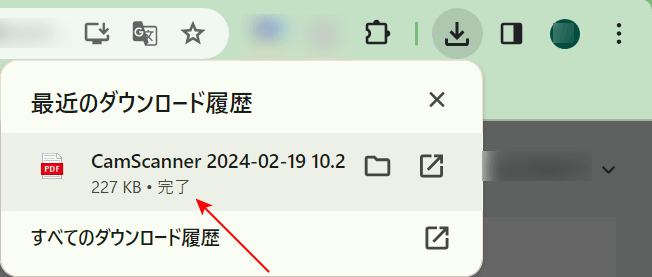
「完了」と表示されたので、ダウンロードが完了しました。
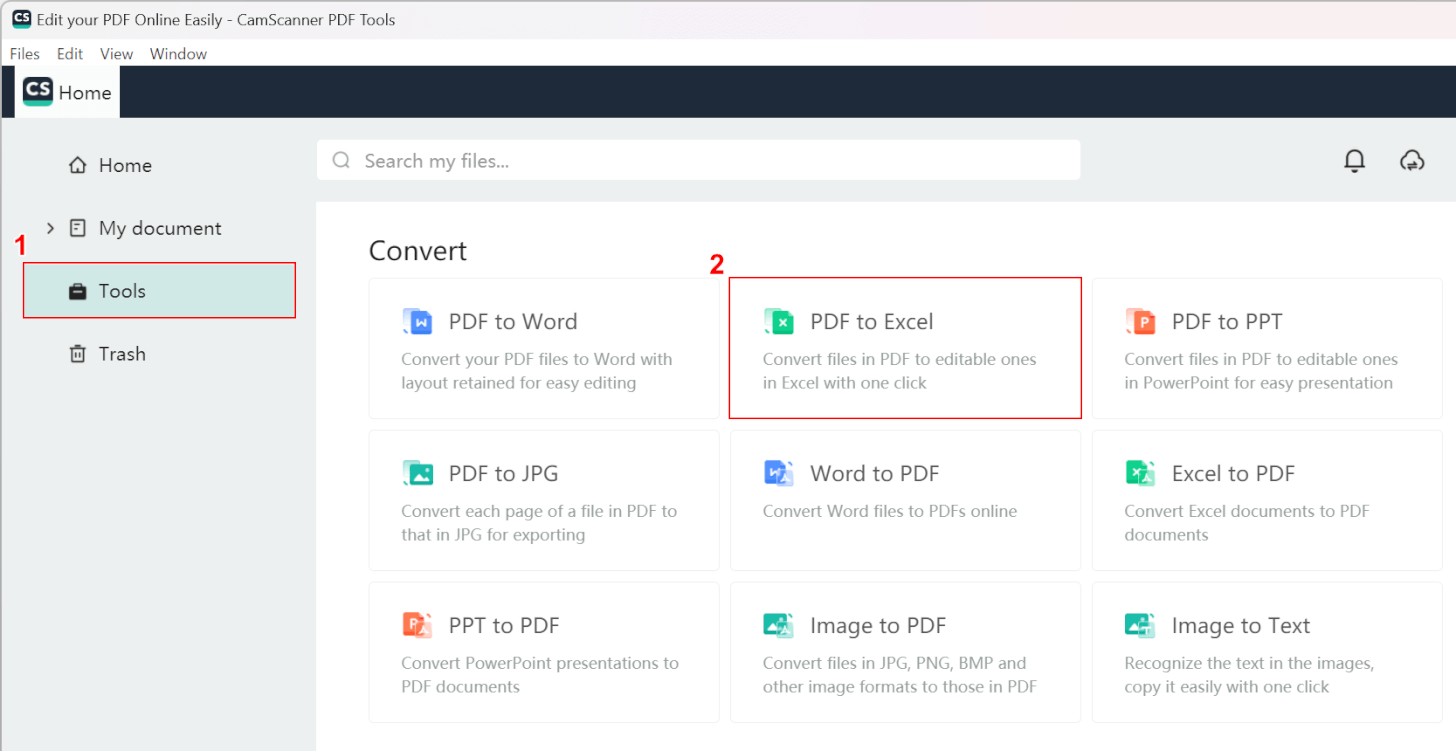
次に、PDFをエクセルに変換します。
ここではデスクトップ版のCamScannerを起動します。
①「Tools」、②「PDF to Excel」の順に選択します。

変換ツールが表示されます。
「+Files in PC/Mac」ボタンを押します。
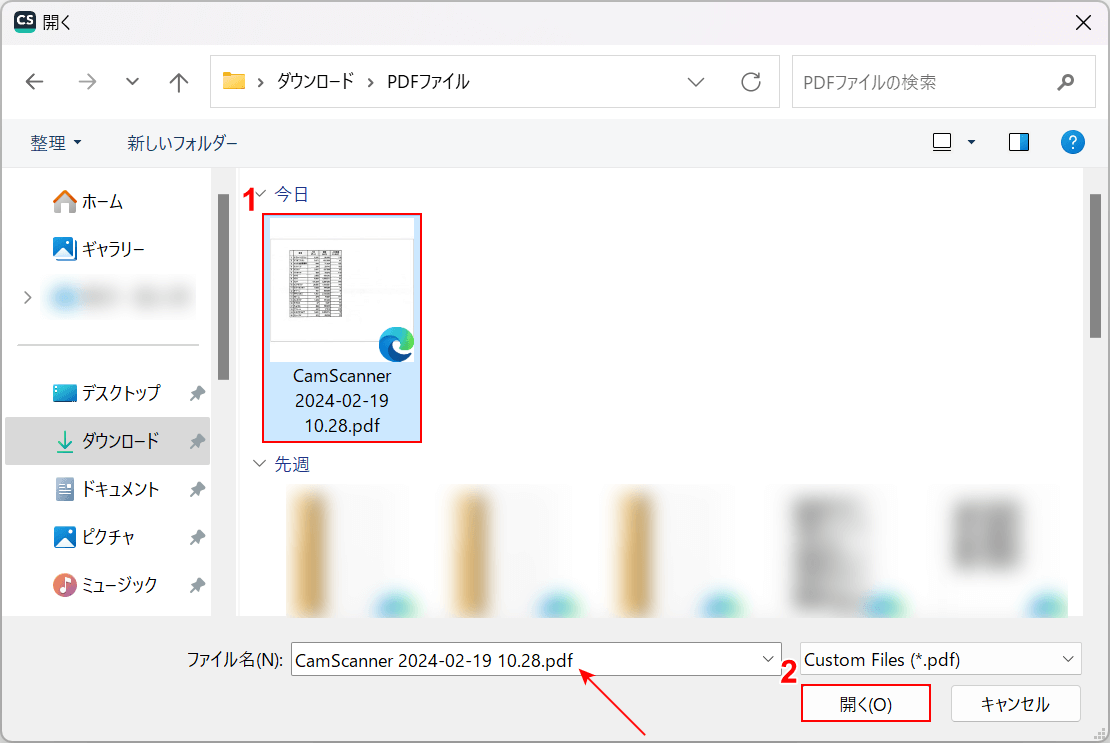
「開く」ダイアログボックスが表示されます。
①エクセルに変換したいPDFを選択し、②「開く」ボタンを押します。
ファイルの拡張子が「.pdf」になっているので、ダウンロードの時点でPDFとして保存されています。
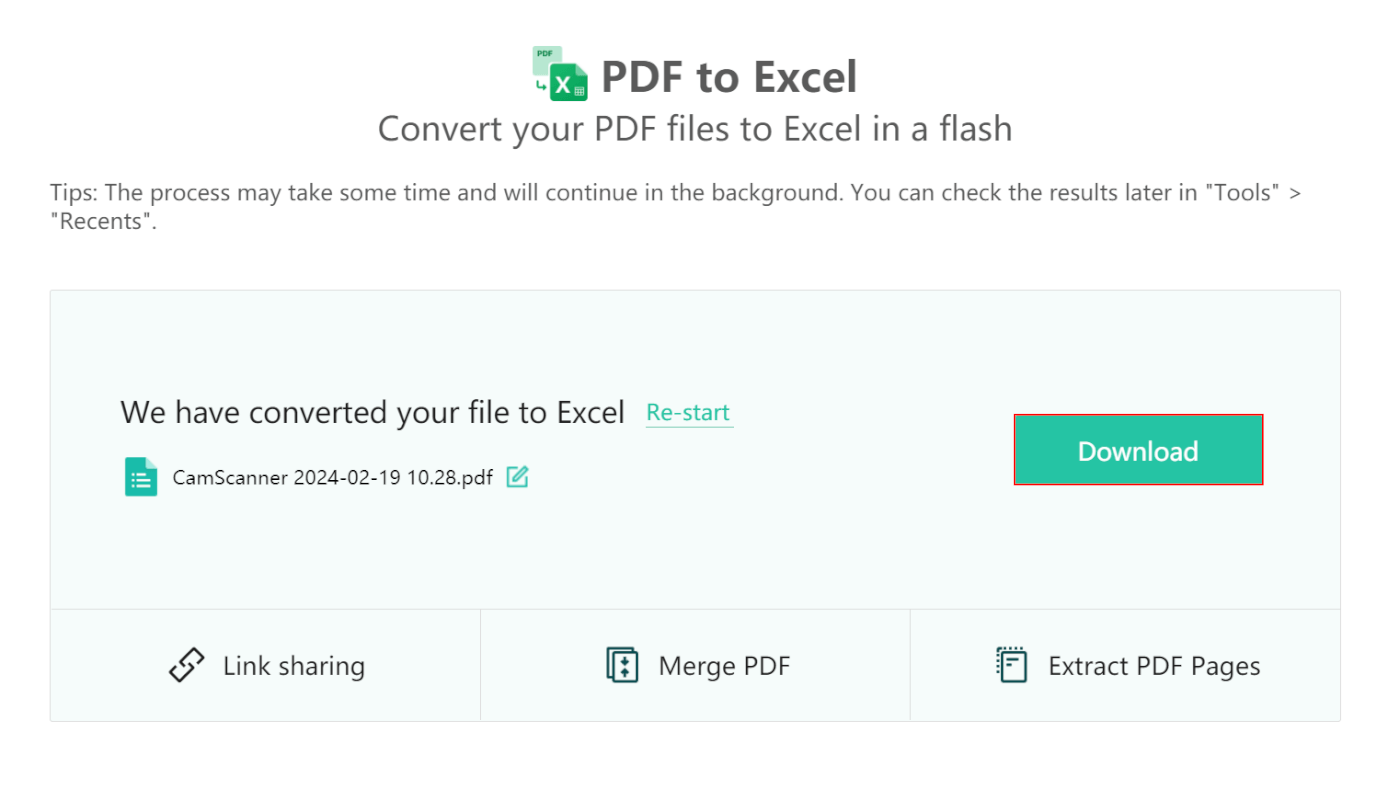
選択したPDFがCamScannerに読み込まれると同時に、エクセルに変換されます。
「Download」ボタンを押して、ファイルを保存します。
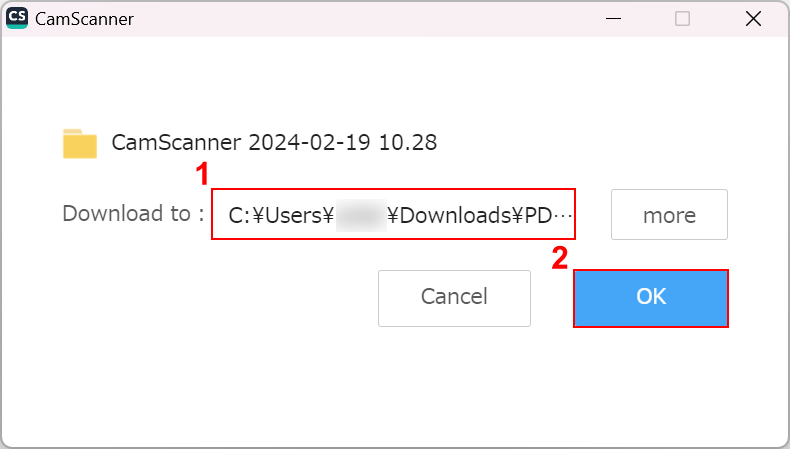
「CamScanner」ダイアログボックスが表示されます。
①任意の保存先を入力し、②「OK」ボタンを押します。
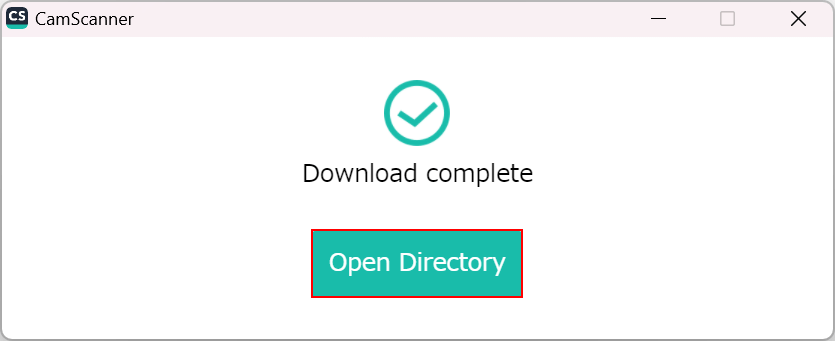
保存ができました。
「Open Directory」ボタンを押して、フォルダを開きます。
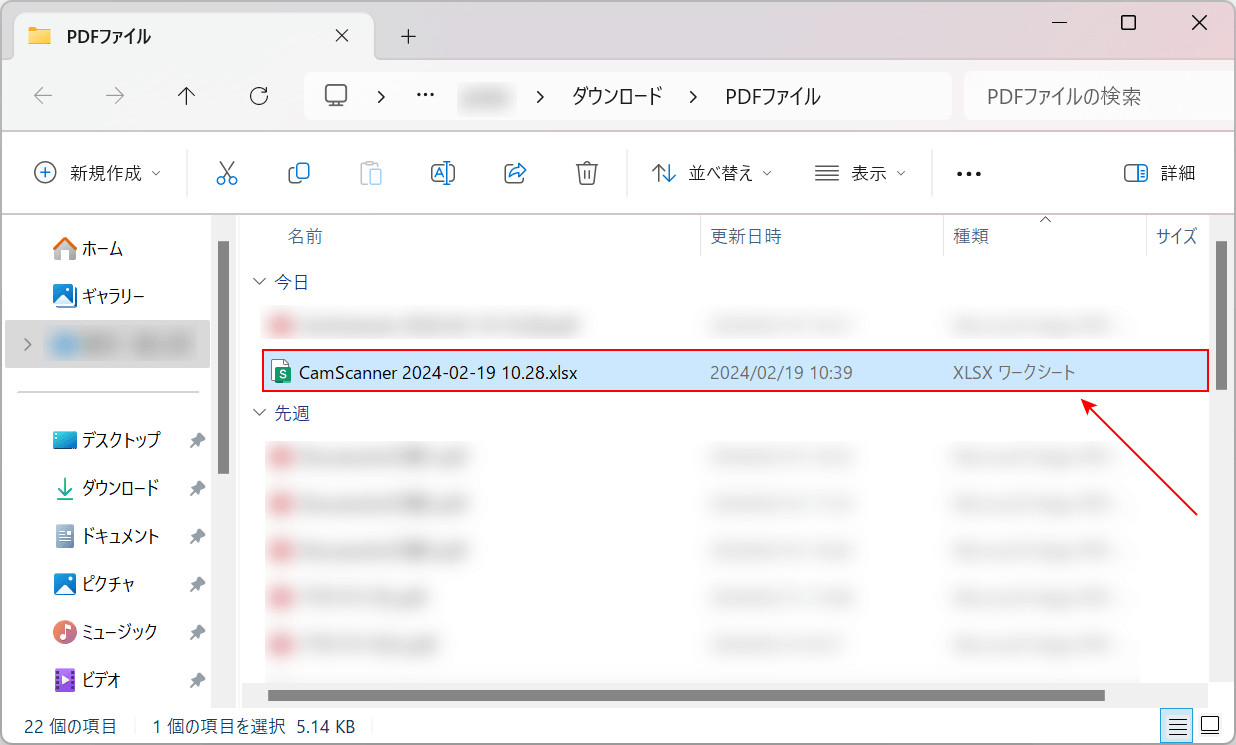
保存先のフォルダにファイルが保存されています。
ファイルの種類に「XLSX ワークシート」と表示されているので、正しくエクセルに変換できています。
ファイルをダブルクリックして開いてみます。
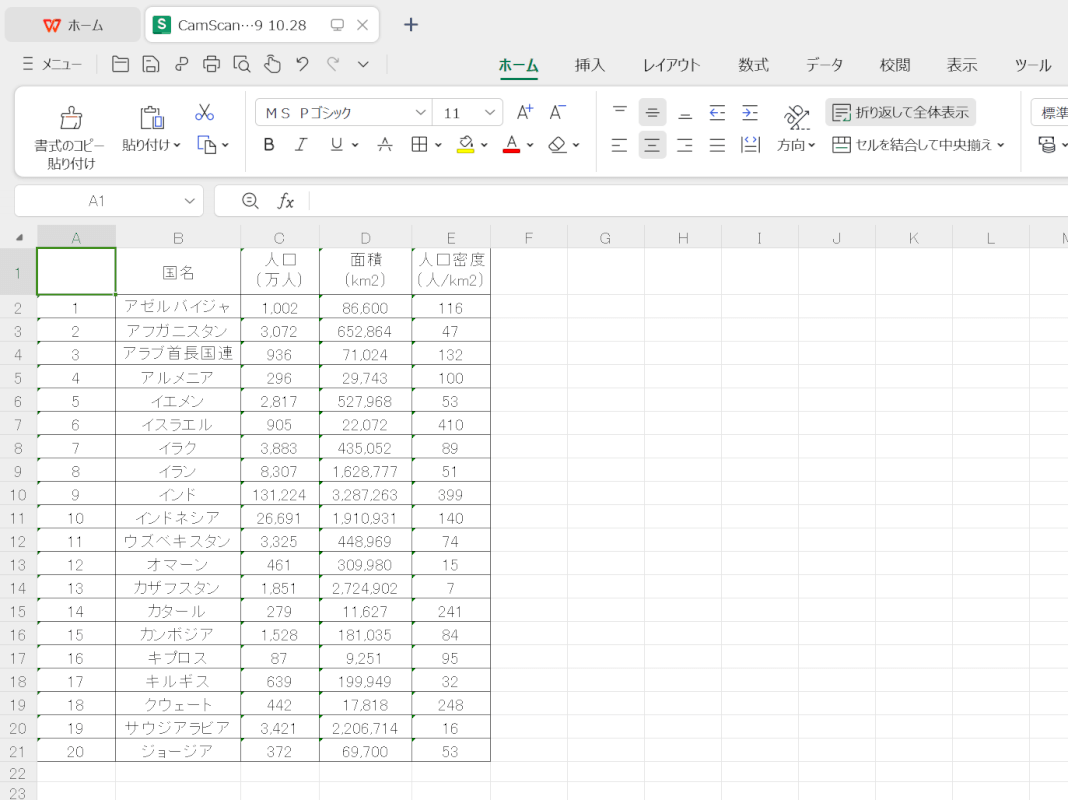
Excel文書としてファイルが開けば、正しくスキャンしたPDFをエクセルに変換できています。
問題は解決できましたか?
記事を読んでも問題が解決できなかった場合は、無料でAIに質問することができます。回答の精度は高めなので試してみましょう。
- 質問例1
- PDFを結合する方法を教えて
- 質問例2
- iLovePDFでできることを教えて

コメント
この記事へのコメントをお寄せ下さい。